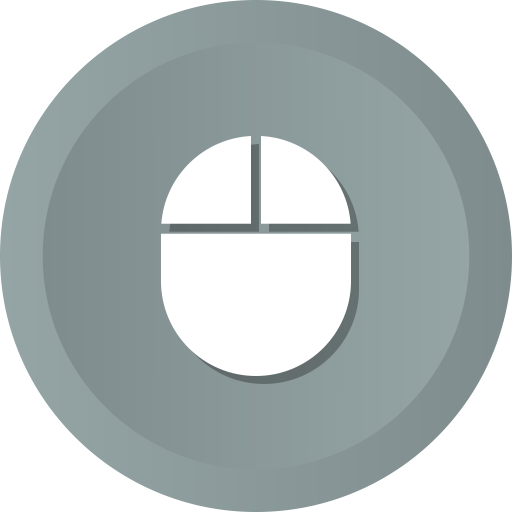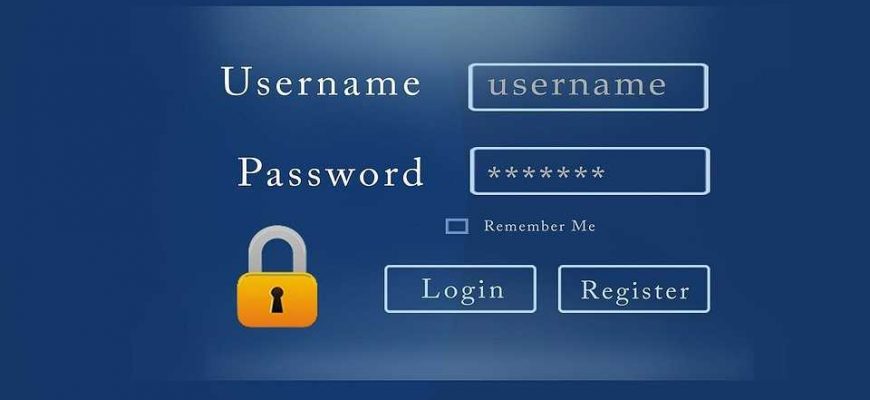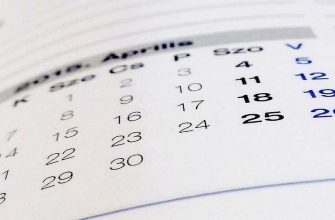Забыли пароль от аккаунта Microsoft? Не беда! Рассказываем, как с помощью простой утилиты устранить проблему.
Защищенный вход в Windows — обычная мера безопасности, которая автоматически включается в случае регистрации своего аккаунта Microsoft. Он открывает в системе многие удобные облачные технологии. В том числе магазин приложений и облачное хранилище OneDrive.
Но вход в систему с помощью пароля может сильно раздражать, особенно если ПК часто перезагружается. Большинство пользователей не знают, как отключить вход с паролем. А различные советы по деактивации этой опции могут и вовсе привести к тому, что в систему нельзя будет войти, даже с паролем администратора.
Как же быть, если пароль утерян или в ваше распоряжение поступило устройство с заблокированной учетной записью? Смена пароля от аккаунта Microsoft не поможет, т.к. заблокирован именно вход в Windows.
Существуют хитрые способы сброса пароля с использованием загрузочной флешки Windows 10 и подменой системных файлов, однако это не по силам начинающим пользователям. Поэтому мы расскажем про более простой метод.

В таких случаях поможет специальная утилита Windows Password Key, которая позволит не только сбросить пароль Windows, но и заменить его. Программа платная — около 24$, что в пересчете на нашу валюту составит около 1700 рублей. Однако есть возможность попробовать продукт бесплатно.
Как сбросить пароль Windows?
После скачивания и запуска программы будет предложено создать загрузочный CD/DVD или флешку. Это лучше сделать заблаговременно на своем ПК, либо (в случае если ваш ПК заблокирован), на компьютере вашего знакомого.
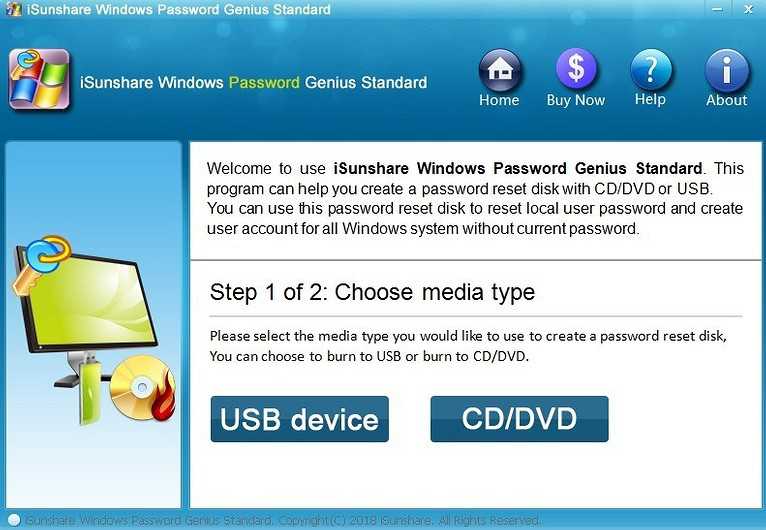
После того, как загрузочный диск или флешка будут созданы, можно приступать к сбросу пароля. Для этого нужно вставить диск или флешку в ПК, перезагрузить компьютер (нажимая F2 или F12 при загрузке, вы попадете в меню выбора загрузочного диска — укажите USB или CD).
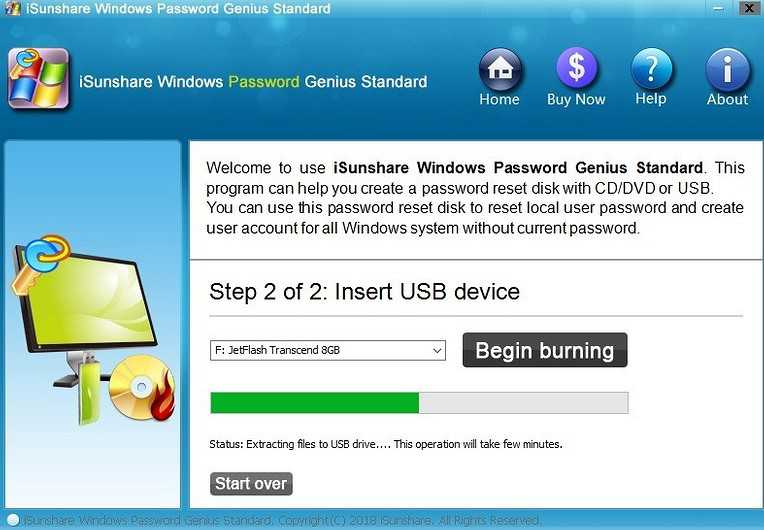
Далее запустится мастер сброса пароля, в котором нужно указать системный диск и учетную запись, для которой требуется сбросить пароль. После завершения процедуры остается выйти из мастера и перезагрузить ПК. Windows загрузится без процедуры ввода пароля.

Однако полный функционал доступен только в платной версии программы, которая помимо сброса также дает возможность сразу установить новый пароль для входа в систему, удалить или создать новый аккаунт администратора. В бесплатной версии вы сможете только создать нового пользователя без особых прав доступа и задать для него пароль.
Автор: Денис Михайлов